Elimina un'intera conversazione di messaggi di testo sull'iPhone 5
Liberare spazio sul tuo iPhone 5 è qualcosa di cui abbiamo discusso molto qui. È un grosso problema dopo aver iniziato a installare molte app e scaricato film, programmi TV e musica, quindi è bene conoscere alcuni luoghi facili da guardare quando il tuo iPhone inizia a esaurire lo spazio di archiviazione disponibile. Un modo per liberare spazio è eliminare i messaggi di testo, in particolare quelli che contengono molte immagini di grandi dimensioni. Ma l'eliminazione individuale di molti messaggi di testo può essere una seccatura, quindi Apple offre un'opzione per eliminare un'intera conversazione di messaggi di testo su iPhone 5.
Elimina tutti i messaggi di testo con una persona su iPhone 5
Non faccio molti messaggi video o di immagini, quindi liberare spazio non è una delle mie preoccupazioni principali quando elimino i messaggi di testo. Ma ricevo molti messaggi di testo di gruppo e ho erroneamente inviato messaggi a un gruppo di persone molte volte quando pensavo di mandare messaggi a una persona. Questo è il motivo principale per cui spesso elimino conversazioni di messaggi di testo.
Passaggio 1: avviare l'app Messaggi .

Passaggio 2: scorrere fino al nome della persona associata alla conversazione che si desidera eliminare.

Passaggio 3: tocca il pulsante Modifica nell'angolo in alto a sinistra dello schermo.
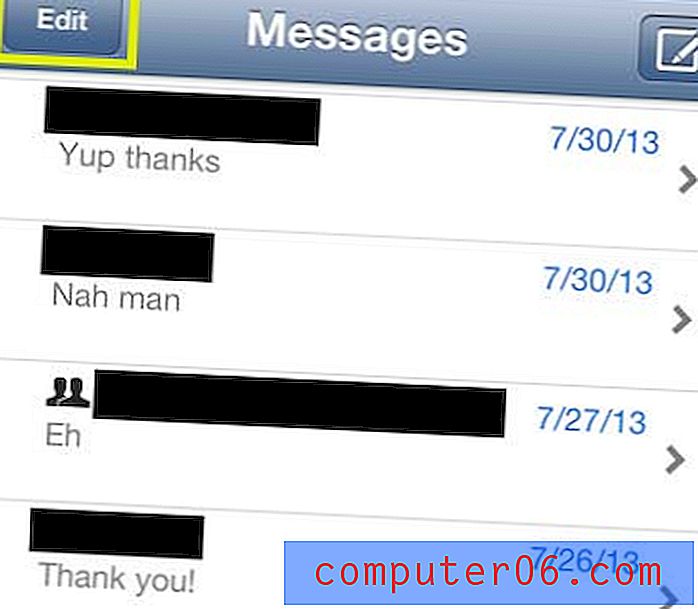
Passaggio 4: tocca il cerchio rosso a sinistra della conversazione che desideri eliminare.
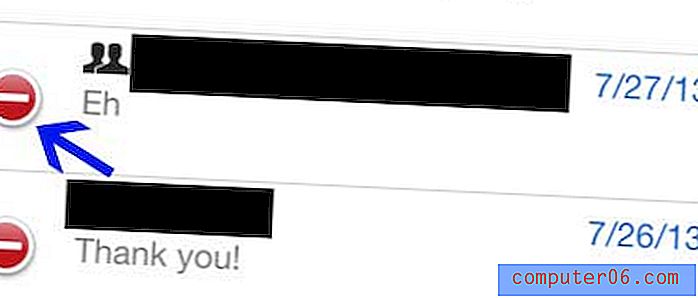
Passaggio 5: tocca il pulsante Elimina .
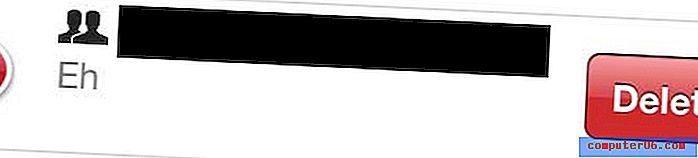
Passaggio 6: tocca il pulsante Fine nell'angolo in alto a sinistra dello schermo per uscire dalla schermata Modifica .
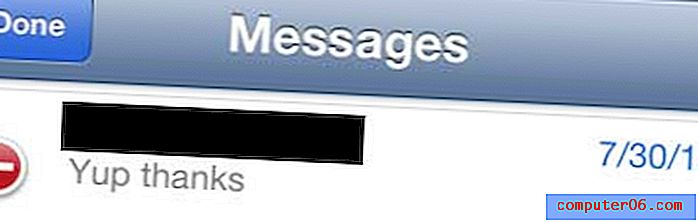
Vuoi un modo semplice per guardare Netflix, Amazon e Hulu sulla tua TV o devi comprare un regalo per qualcuno che lo fa? Roku LT è un dispositivo fantastico e conveniente che è utile a molte persone. Clicca qui per controllare.
Puoi anche imparare come eliminare un singolo messaggio di testo se non vuoi sbarazzarti di un'intera conversazione.



